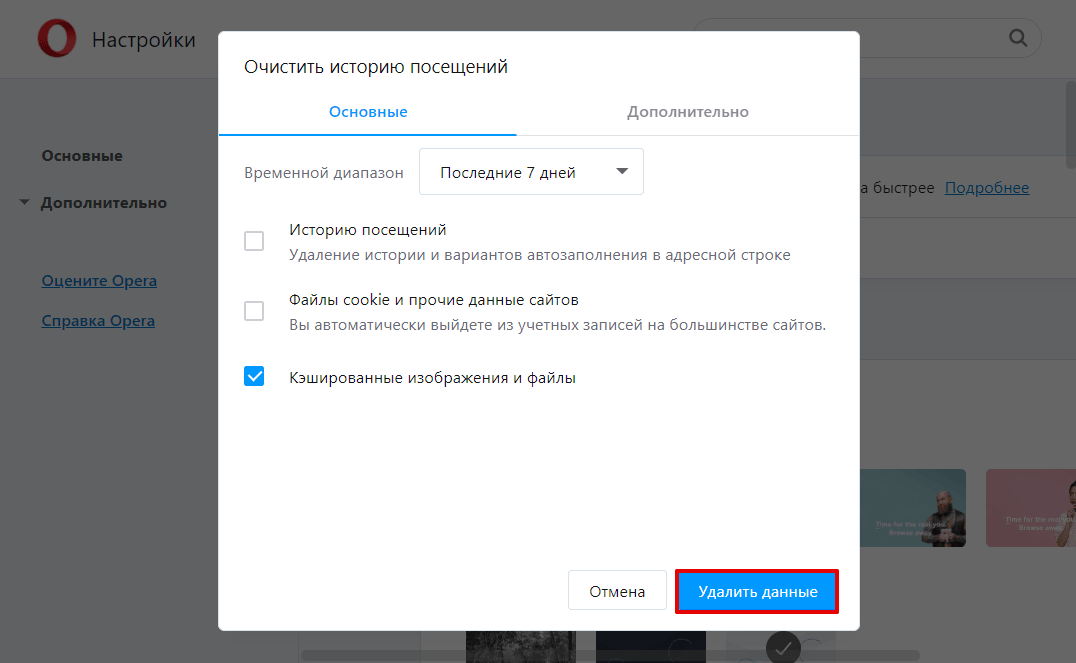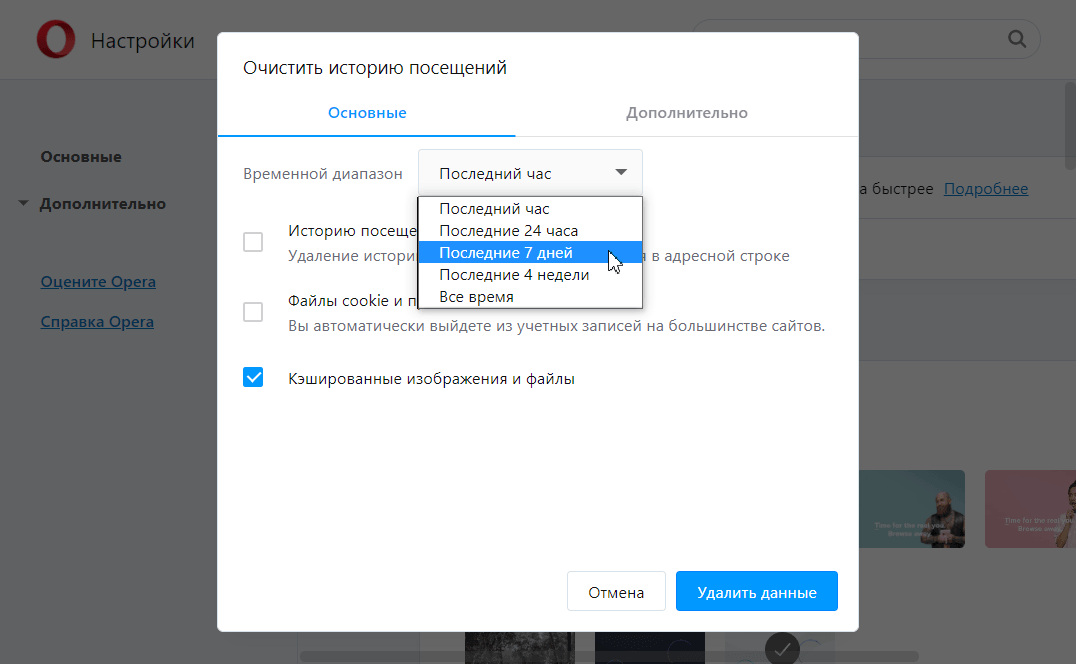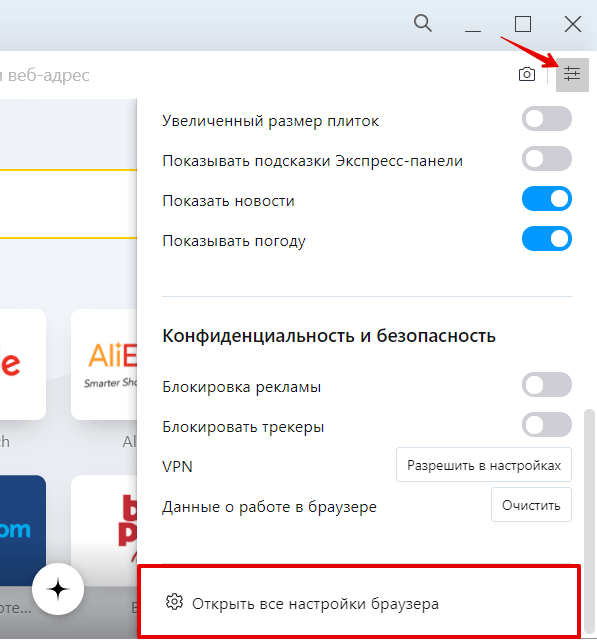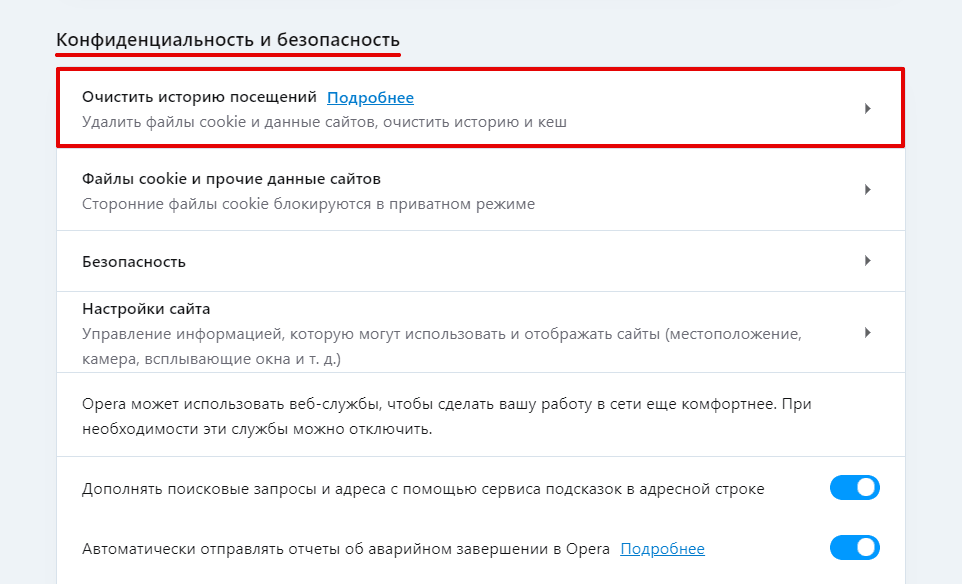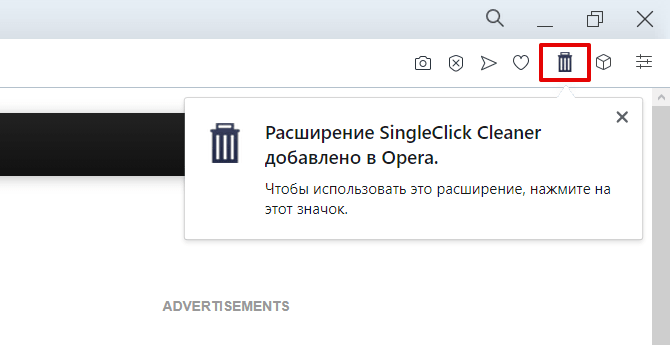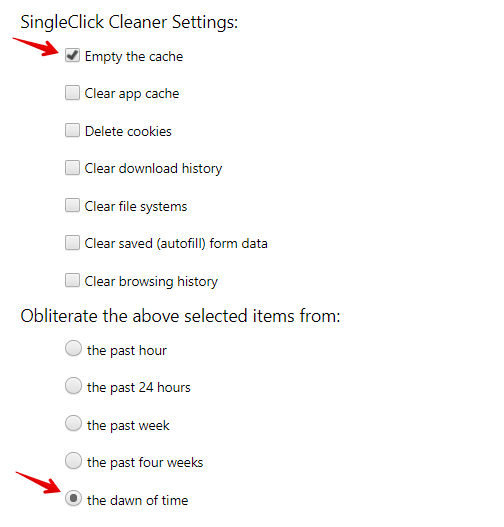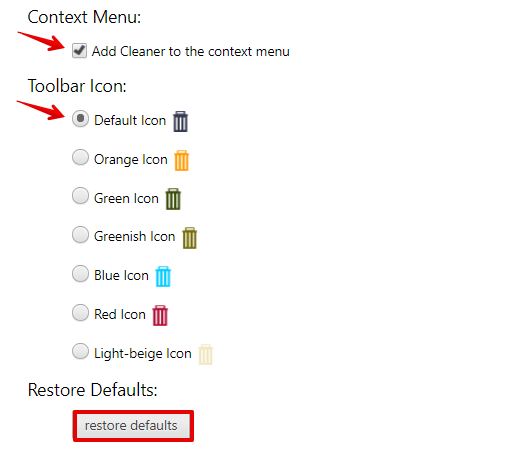Как сбросить кэш опера
Как сбросить кэш в разных браузерах — подробная инструкция
Каждый день мы посещаем бесконечное множество разнообразных интернет ресурсов. При этом, каждое посещение оставляет свой след в виде кэшированных файлов, которые сохраняются в папке жёсткого диска на компьютере. У пользователя периодически возникает вопрос, как сбросить кэш в разных браузерах?
Полезные горячие клавиши для очистки кэша
Комбинации горячих клавиш для разных браузеров показаны в таблице:
| Название браузера | Комбинация клавиш |
| Yandex | «CTRL+F5» или «CTRL+R» |
| Google Chrome | Ctrl +Shift + Del |
| Mozilla Firefox | Ctrl +Shift + Del |
| Safari | Ctrl+Alt+E |
| Opera | Ctrl +Shift + Del |
| Internet Explorer | Ctrl +Shift + Del |
| Microsoft Edge | Ctrl +Shift + Del |
Как очистить кэш Яндекс Браузера на компьютере
Существует простой способ, как почистить кэш в Яндекс Браузере. Можно воспользоваться встроенной функцией очистки в самом браузере.
Для этого открываем установленный ранее браузер Яндекс. После этого выполняем действия в следующей последовательности:
Шаг 1:
В правом верхнем углу находим три горизонтальные чёрточки входа в «Настройки», наводим на них курсор и кликаем по ним левой клавишей мыши.
Шаг 2:
В выпадающем меню нажимаем на строку «Дополнительно».
Шаг 4:
На появившейся панели «Очистка истории» указываем, за какой период надо удалить кэш. Рекомендуется выбирать «За всё время».
Шаг 5:
В списке типов удаляемых файлов отмечаем галочками, что именно мы хотим удалить. Следует внимательно ставить галки, так как если отметить всё, браузер «забудет» пароли, логины и настройки избранных сайтов. Смело можно отмечать галкой строку с кэшем.
Шаг 6:
Завершаем процесс очистки от кэша, кликнув левой клавишей мыши по команде «Очистить».
Привет. Я тут записал небольшой курс про то, как я создаю свои проекты с нуля, продвигаю их и зарабатываю. Будешь участвовать?
Все, теперь вы знаете, как очистить кэш Яндекс Браузера на компьютере.
Как очистить кэш браузера Google Chrome
Самый простой способ как очистить кэш в Гугл Хром, заключается в использовании средств самого браузера. Для этого надо выполнить следующие действия:
Шаг 1:
Открываем Гугл Хром и находим справа вверху экрана значок настроек, изображённый в виде трёх вертикально расположенных точек.
Шаг 2:
Кликнув по значку настроек левой клавишей мыши, получаем выпадающее меню. В нём выбираем пункт «Дополнительные инструменты».
Шаг 3:
При наведении курсора на «Дополнительные инструменты», сбоку появится следующее подменю, в котором кликом мышки надо выбрать пункт «Удаление данных о просмотренных страницах». После этого в новой вкладку откроется меню настроек.
Шаг 4:
Выбираем за какое время мы хотим очистить кэш и куки. Также при желании можно выбрать, что именно мы хотим очистить — историю браузера, файлы куки, файлы кэша или все разом.
Шаг 5:
Нажимаем «Удалить данные» — все, теперь вы знаете как почистить кэш браузера Гугл Хром полностью.
Дополнительно:
Не всегда нужно чистить кэш целиком, иногда нам достаточно очистить кэш отдельного сайта. Для этого в Гугл Хром предусмотрены горячие клавиши « Ctrl+F5 » или « Ctrl+Shift+R » (обе работают аналогично).
Как почистить кэш в Фаерфоксе
Способ, как очистить кэш FireFox, довольно прост:
Шаг 1:
Для этого запускаем процесс работы браузера, который имеется в нашей системе. Сверху и справа на экране находим иконку настроек в виде трёх горизонтальных чёрточек, расположенных вертикально. Кликаем по ней левой клавишей мыши.
Шаг 2:
Справа появится выпадающее меню со списком возможных функций. Нажимаем на строку «Настройки» рядом со стилизованной шестернёй.
Шаг 3:
Откроется новая панель. Слева на ней выбираем ещё одну шестерёнку «Основные». После этого нажимаем на пункт меню «Приватность и защита».
Шаг 4:
Далее находим кнопку «Удалить данные» и кликаем по ней левой клавишей мыши.
Шаг 6:
Согласиться с предложением «Удалить».
Дополнительно:
Кэш можно удалять автоматически, в момент закрытия браузера. Активировать подобную функцию можно, зайдя в панель «Настройки» и отметив пункт «Приватность», поставить галочку рядом с окошком «Удалять историю при закрытии Firefox».
Как очистить кэш браузера Опера
Накопившийся мусор можно очистить, используя встроенные средства самого браузера. Для этого надо проделать несколько несложных действий:
Шаг 1:
Надо запустить процесс работы браузера, найти строку «Настройки» рядом со стилизованной шестерёнкой. Она расположена справа и сверху. Найти кнопку «Дополнительно».
Шаг 2:
Слева под этой кнопкой кликнуть на строку «Безопасность».
Шаг 3:
Нажать на кнопку «Очистить историю посещений».
Шаг 4:
Появится новая панель, с вариантами «Основные» и «Дополнительно».
Шаг 5:
В разделе «Основные» появятся варианты настроек очистки.
Шаг 6:
Поставить галочку рядом со строкой «Файлы cookie и прочие данные сайтов». Рядом с другими строками галок ставить не надо, так как это приведёт к разрегистрации на прежних аккаунтах и к удалению того, что вы хотели сохранить.
Шаг 7:
Нажать на кнопку «Удалить данные».
Очистить кэш браузера Internet Explorer
Для сброса кэша браузера IE следует предварительно запустить работу браузера на компьютере и затем осуществить несложную последовательность действий:
Шаг 1:
Навести курсор мыши на стилизованное изображение шестерни, которое расположено справа и сверху в углу экрана, открыть меню левой клавишей мыши.
Шаг 2:
Справа появится выпадающее меню. В нём надо выбрать строку «Безопасность» и активировать её мышкой или нажав кнопку Enter на клавиатуре.
Шаг 3:
Слева рядом с выпадающим меню появится подменю, в котором надо нажать на верхнюю строчку перечня предлагаемых функций «Удалить журнал браузера».
Шаг 4:
Появится новая панель «Удаление истории обзора». На ней надо поставить галочки рядом с теми пунктами, которые касаются сохранения адресов избранных сайтов, и очистки от ненужной информации о посещённых страницах мировой сети, от многочисленных куков и других данных журнала.
Шаг 5:
Остальные квадратики рядом со следующими строчками следует оставить пустыми, поскольку некоторые файлы отвечают за запоминание паролей и логинов аккаунтов и настройки просмотра избранных веб-страниц.
Навести курсор на окно «Удалить» и кликнуть по нему мышкой.
Очистка браузера выполнена.
Очистить кэш браузера Edge
Шаг 1:
Открываем браузер Edge.
Шаг 2:
В правом верхнем углу открывшегося браузера найти значок из трёх точек для вызова меню и кликнуть по нему левой клавишей мыши.
Шаг 3:
В выпавшем списке выбрать строку «Настройки» рядом с изображением шестерёнки.
Шаг 4:
В новом открывшемся окне «Параметры» в левом столбце найти раздел «Конфиденциальность, поиск и службы» и кликнуть по нему мышью.
Шаг 5:
В разделе «Удалить данные о просмотре веб-страниц» нажать на синий прямоугольник «Выбрать элементы для удаления».
Шаг 6:
На фоне прежнего окна появится панель с перечнем типов файлов, которые будут удалены. Отмечаем галочкой те разделы, которые хотим очистить. Выбираем диапазон «За всё время».
Шаг 7:
Нажимаем на кнопку «Удалить сейчас».
Заключение
В этой статье рассказано, как сбросить кэш в разных браузерах на компьютере. Процедура эта для большинства браузеров совершенно несложная. Достаточно её проделать насколько раз, и очистку можно будет производить без каких-либо затруднений. И надо это делать регулярно. Лишний мусор замедляет работу компьютера, тормозит загрузку сайтов.
Как очистить кэш в браузере Оpеrа на Windows
Статья будет вам полезна, если вы хотите узнать, как очистить кэш браузера Опера на Windows 8 и 10.
Для начала поговорим о том, зачем вообще нужен кэш и почему время от времени его нужно чистить.
Для чего нужно чистить кэш
В самом общем смысле кэш — это временные файлы, которые хранятся в специальной области. Например, на жестком диске, в операционной системе или в браузере — кэширование происходит в разных частях устройства.
В кэше браузера хранятся данные (скрипты, картинки, видео и другое) тех интернет-ресурсов и страниц сайтов, которые недавно посещал пользователь. То есть, условно говоря, кэш – это кратковременная память устройства.
Если в ближайшее время пользователь захочет попасть на одну из страниц повторно, то страница откроется именно через кэш. Это позволит значимо сократить время загрузки страницы. Если бы не было кэша, браузеру приходилось бы каждый раз заново обращаться к серверу, на котором хранятся файлы сайтов. А это требует ресурсов и времени.
Иногда кэш путают с файлами cookie и историей посещений — их нередко чистят одновременно. Однако стоит понимать, что это разные элементы. В истории в хронологическом порядке отображается список интернет-ресурсов, которые за определенный временной период посещал пользователь. Cookie-файлы позволяют запоминать отдельные фрагменты данных (например, пароли), чтобы затем автоматически подставлять их вместо пользователя там, где это нужно. В кэше же хранится чисто техническая информация о страницах сайта.
Если длительное время не чистить кэш, память браузера начнет переполняться. Поскольку в кратковременной памяти можно держать только ограниченное количество информации, от «перенасыщения» система начнет работать хуже. Страницы сайтов из кэша будут наоборот загружаться медленнее.
Ещё одна ловушка «старого» кэша — неактуальная информация. Если при первом переходе на сайт вы столкнулись с ошибкой, браузер запомнит страницу именно в таком виде. Даже если работа ресурса уже восстановлена, когда вы перейдете на сайт повторно, из кэша вновь отобразится ошибка. Это основные причины, по которым временные файлы браузера нужно регулярно удалять.
Как очистить кэш браузера Opera
Если вы пользуетесь Opera, то можете очистить кэш одним из пяти способов.
Способ 1. С помощью горячих клавиш
Быстро очистить кэш в Опере поможет комбинация клавиш. Горячие клавиши — самый простой способ очистки, однако он подойдёт не для всех устройств.
Отметьте чекбокс «Изображения и другие файлы, сохраненные в кеше». Затем в выпадающем списке выберите нужный временной диапазон:
Кликните Удалить данные:
Способ 2. Через настройки браузера
Этот способ более долгий, чем первый, но он не требует запоминания комбинации клавиш на клавиатуре.
В браузере нажмите на кнопку с тремя перечеркнутыми полосками. Затем кликните Открыть все настройки браузера:
Также на этом шаге вы можете кликнуть правой кнопкой мыши на стартовой странице и нажать Настройки:
Пролистайте страницу до раздела «Конфиденциальность и безопасность» и нажмите Очистить историю посещений:
Отметьте чекбокс «Изображения и другие файлы, сохраненные в кеше». Затем в выпадающем списке выберите нужный временной диапазон:
Кликните Удалить данные:
Способ 3. Через расширение браузера
Чтобы очистить память, можно также установить специальное расширение. Самые популярные из них: OneCleaner, Clean Guru, Clean Master и SingleClick Cleaner. Мы рекомендуем использовать SingleClick Cleaner, поскольку это расширение создано специально для браузера Opera. С его помощью можно очистить кэш в один клик.
Чтобы очистить кэш с помощью расширения:
Чтобы выставить настройки расширения, в панели браузера кликните по иконке Корзина:
Поставьте галочки напротив нужных параметров. В блоке SingleClick Cleaner Setting (Параметры SingleClick) выберите, какие элементы вы хотите удалить или почистить. В блоке Obliterate the above selected items from (Стереть выбранные позиции) выберите период, за который хотите очистить кэш.
В блоке Context Menu (Контекстное меню) поставьте галочку напротив пункта Add Cleaner to the context menu (добавить Cleaner в контекстное меню) и выберите Toolbar Icon (вид значка панели инструментов). После этого кликните restore defaults:
Готово. Теперь, чтобы очистить кэш, достаточно кликнуть на иконку «Корзина» в панели браузера.
Если в будущем вы захотите изменить настройки расширения, кликните по иконке правой кнопкой мыши и нажмите Настройки.
Способ 4. Через программу на компьютере
Также очистить временную память можно с помощью бесплатных программ для компьютера. Этот вариант универсальный, так как через программу можно почистить кэш любой версии Opera. Наиболее популярные программы для ОС Windows: Clean Master, CCleaner и CCEnhancer.
Изначально эти программы предназначены для того, чтобы очищать операционную систему компьютера от «мусорных файлов» (временных файлов, логов и другого). Они показывают, сколько места в операционной системе занимает каждый такой файл и как он влияет на безопасность устройства в целом. Также с их помощью можно просканировать компьютер на наличие вирусов.
Таким образом, программы можно использовать как для очистки кэша, так и для комплексного анализа и очистки всей операционной системы.
Чтобы очистить кэш с помощью программы:
Способ 5. Вручную
Ещё один из способов очистки — через проводник Windows. Этот вариант идеально подходит для тех случаев, когда нужно удалить не весь кэш, а только конкретные файлы.
В поле «Открыть» вставьте ссылку «%userprofile%\AppData\Local\Opera Software\Opera Stable» и нажмите Ок:
Как очистить кэш в Опере

Нас периодически спрашивают, как провести чистку кэша в вопросах связанных с социальными сетями Одноклассники и вКонтакте. Поэтому, мы представляем простую пошаговую инструкцию. Стоит заметить, что браузер Opera постоянно эволюционирует. Разработчики даже перешли на новый движок от великого Google. Поэтому, если ваш интернет-браузер выглядит чуть иначе, чем на картинках, не стоит пугаться, мы постараемся рассказать всё подробно. Итак, давайте приступим и выясним, как очистить кэш браузера опера.
Как почистить кеш в браузере Opera
Поскольку чистка кэша в опере часто сопровождается удалением истории посещений браузера, хотим предупредить, что после очистки кеша вместе с историей, удаляться все запомненные сайты, логины и пароли. То есть при открытии выпадающего списка будет пустота, а в популярные и любимые Вами интернет-порталы, например, те же социальные сети, придётся зайти заново. Для тех, кому не совсем понятно, что где пропадёт, демонстрируем картинки:
Впрочем, это касается только второго способа, как удалить кэш в опере, который будет описан во второй половине инструкции. Чтобы просто очистить кеш в браузере Опера, нужно зайти в настройки браузера. Поскольку все версии оперы у всех разные, приводим различные скриншоты, как это сделать. Для версий Оперы, начиная с десятой, в настройки можно зайти двумя способами. Попасть в настройки можно через главное меню, кликнув по названию браузера в правом верхнем углу. После этого:
Или же, если у Вас установлен другой вид браузера и главное меню раскрыто:
Попав на вкладку “Расширенные” ищем пункт меню “История” (History).
И непосредственно в блоке “Дисковый кэш” (Disk cache) нажимаем кнопку “Очистить” (Empty Now). Здесь же можно изменить размер кеша браузера, если в этом есть необходимость. Но на самом деле, всё и так работает ;).
После этой простой операции, можно закрыть окошко настроек кнопкой “ОК”. Для тех посетителей, кто давно не обновлял браузер и его версия меньше десятой (для Opera 9), наша следующая инструкция.
Второй способ очистки кэша Оперы
Появится достаточно обширный, в котором можно выбрать интересующие Вас пункты для очистки.
На этом всё, теперь Вы знаете, как в опере почистить кеш. Надеемся, наша инструкция помогла, заходите на smartronix.ru!
Вам также может быть интересно:
Комментарии (64)
Наталья
После чистки кэша слетели все настройки. Приходится каждый раз вводить логин и пароль не только на сайты, но даже на почту. Можно ли восстановить или “застолбить” часто посещаемые сайты?
Благодарю.
SMARTRONIX
Удалите браузер и установите повторно. Попробуйте использовать Chrome или FireFox
Виталий
Здравствуйте! а что делать если в опере Заходим в «Инструменты» (Tools). Дальше нет входа——————–
Выбераем пункт «Настройки» (Preferences).
В окне настроек переходим на вкладку «Дополнительно» (Advanced).
В меню, которое расположено в левой части настроек браузера, выбираем «История» (History).
Далее, ищем «Дисковый кэш» (Disk cache) нажимаем кнопку «Очистить» (Empty Now)———
SMARTRONIX
Здравствуйте. Виталий, ваш вопрос не ясен, какого входа нет?
Елена
Здравствуйте! А у меня такая проблема: при включении компьютера автоматом включается опера и выскакивает сайт Sindex.biz, приходится самой вручную его закрывать. А недавно племянница куда-то влезла теперь и тот выскакивает и симсим откройся. Как от них избавиться? Помогите пожалуйста.
SMARTRONIX
Здравствуйте. Можно загрузиться в безопасном режиме https://smartronix.ru/kak-zajti-v-bezopasnyj-rezhim-vojti
и восстановить систему (ПУСК-Все программы-Стандартные-Служебные-Восстановление системы)
Любовь
Здравствуйте.Компьютер тормозит при загрузке.Работала с Хромом.Удалила.Установила Амиго,то же самое.Удалила Амиго,установила Яндекс,но теперь при загрузке выскакивает окно Амиго”Не удалось корректно загрузить ваш профиль.Некоторые функции могут быть не доступны” ну и т.д.и комп выключается.Что делать?
SMARTRONIX
Здравствуйте. Попробуйте войти в безопасный режим https://smartronix.ru/kak-zajti-v-bezopasnyj-rezhim-vojti
и запустить восстановление системы “ПУСК – Все программы – Служебные – Восстановление системы”, выбираете более раннюю точку восстановления.
Любовь
Здравствуйте! Сделала восстановление,после него было написано”Конфигурация системы не была изменена” Табличка осталась,но выяснилось,что у меня вирус Адваре и Троян.Загрузила МБАМ,после сканирования табличка исчезла.Троян остался.Загрузила SpyHunter,обнаружил что-то около 10 инфекций,но не удалил так как надо было зарегистрироваться.Попыталась,комп завис на 2 часа.Пыталась и так и этак-ничего! В итоге комп впал в истерику пикнул и выключился.После включения на голубом фоне появились какие-то буквы и знаки.Я не знаю английский,но подозреваю,что ругался на меня матом и куда-то посылал.)Выключаться стал каждый час.Как мне удалить этот злосчастный Троян?Касперского стоит.
SMARTRONIX
Любовь, вам необходимо переустановить систему т.к. нет гарантии что антивирус полностью удалит вирус на вашем компьютере.
Можно загрузиться в безопасном режиме https://smartronix.ru/kak-zajti-v-bezopasnyj-rezhim-vojti
и восстановить систему (ПУСК-Все программы-Стандартные-Служебные-Восстановление системы) на самую раннюю дату!
Любовь
Здравствуйте.Дело в том,что при переустановке системы самую раннюю стадию он показывает только 2015 год,а я наверное словила Троян в 2014г.Поэтому не буду больше эксперементировать,а переустановлю систему,хотя не очень этого хочется.Сама я это не смогу сделать,придется вызывать из СЦ,дорого берут за это.Спасибо вам огромное,что не оставили без внимания мои вопросы.
SMARTRONIX
Обратитесь к друзьям и друзьям друзей, наверняка у кого-то есть дети, которые за шоколадку переустановят систему.
Любовь
Здравствуйте! Три дня изучала на сайтах как переустановить систему.Все сделала правильно! Переустановила сама! Все работает!Комп не тормозит и не выключается.И вирусов нет никаких!Уж как горжусь собой словами не передать ))) Спасибо!
SMARTRONIX
Поздравляем с новым навыком, теперь сможете помочь своим друзьям, если понадобится переустановить ОС.
юбиими
здрасте если удалить кеш то и пароли все удалятся?удаляю кеш а у меня не удаляется ничего
SMARTRONIX
Кеш это контент, а пароли хранятся в других местах, при очистке истории, установите все галочки и очистите данные за все время.
mjkjkjk
делаю по инструкции в поск строке задаю опера кеш выходит сто то с цифрами,далее кликаю сверху слева оперу настройки общие настройки далее история 50мб у меня напротив очистить ничего не происходит какие там галки ничего нет,а вообще надо чистить кеш?
SMARTRONIX
Как очистить кэш в Opera 12 и выше:
В боковом меню браузера выбрать пункт «Настройки» или нажать Alt+P.
В левой части открывшегося меню нужно выбрать «Безопасность» и выбрать пункт «Очистить историю посещений».
В пункте «Уничтожить следующие элементы» выбрать «С самого начала»
Отметить флажок «Очистить кэш» и убедиться, что прочие флажки сняты (или отмечаете все)
Чтобы закрыть окно «Настройки» и завершить процесс, нужно нажать «Очистить историю посещений».
прноглг
кликаю опера настройки или альт+п выходит настройки кликаю “расширеные” выбираю “безопасность”и не нахожу я “очистить историю посещений”где она
SMARTRONIX
О какой версии браузера идет речь, мобильная или для ПК?
Предоставьте скриншоты меню этого браузера
(скриншоты можно выложить на сайт radikal.ru и ссылку на фото в ответ)
нгнгнг6г
речь идет о пк. отправить скрин н адрес радикал не получается не отправляется пишет что не правильный адрес